Come nascondere o disabilitare SkyDrive / OneDrive in Windows 8.1
SkyDrive (presto verrà rinominato OneDrive)profondamente integrato in Windows 8.1 ed è la posizione predefinita per salvare foto, documenti e altro. Ma non tutti gli utenti di Windows potrebbero non voler utilizzare SkyDrive per salvare i propri file, soprattutto se sono stati soddisfatti di altri servizi cloud come Dropbox o Google Drive. O forse non ti piace salvare i tuoi dati nel cloud e preferisci un'unità esterna, NAS o Home Server. Se trovi SkyDrive troppo fastidioso durante l'utilizzo di Windows 8.1, ecco come disabilitarlo.
Ditch SkyDrive in Windows 8.1
Per sbarazzartene completamente su tutto il sistema, è possibile utilizzare Criteri di gruppo per disabilitarlo.
Nota: Criteri di gruppo locali sono disponibili solo nella versione Pro di Windows 8.1
Alla pressione della tastiera Tasto Windows + R per aprire la finestra di dialogo Esegui e genere: gpedit.msc e premi Invio per aprire l'Editor criteri di gruppo locali.

Quindi vai a Configurazione computer Modelli amministrativi Componenti di Windows SkyDrive. Nel pannello destro, fai doppio clic Impedisci l'utilizzo di SkyDrive per l'archiviazione dei file.
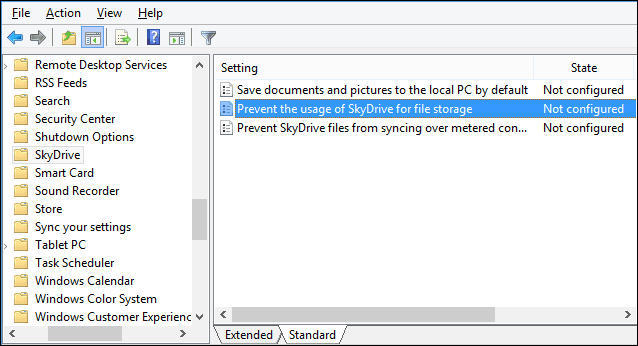

Nella schermata successiva selezionare Abilitato e fare clic su OK per salvare l'impostazione e chiudere i Criteri di gruppo.
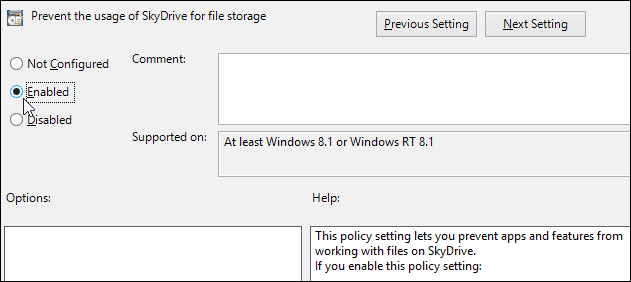
Dopodiché dovresti vedere SkyDrive sparito da Explorer. Se è ancora lì, riavvia la tua macchina e dovrebbe essere sparita.
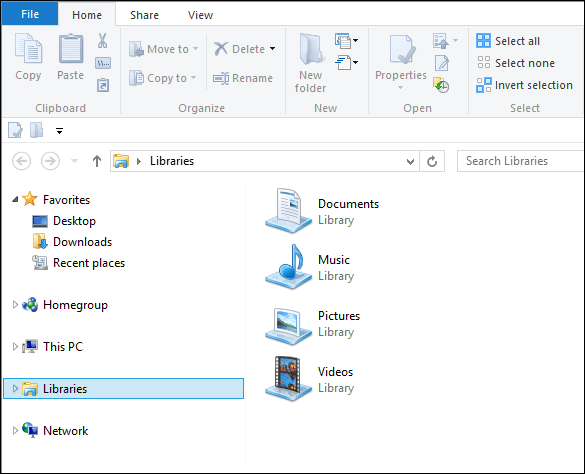
E che è disabilitato nell'interfaccia moderna. La tessera è ancora lì - ma è facile sbloccarla - ma non ci sarà alcun accesso all'unità.
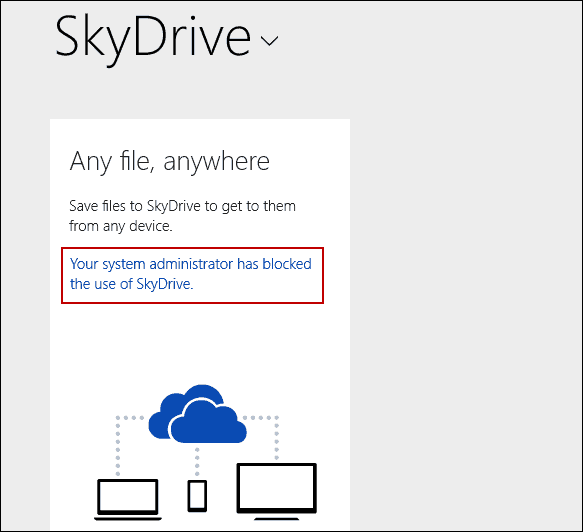
Non potrai nemmeno accedere a nessuna delle opzioni.
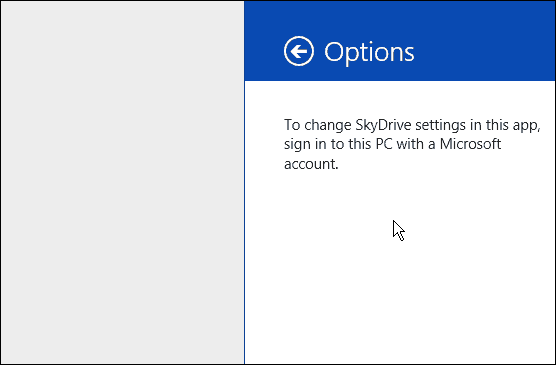
Se vuoi ancora vedere cosa c'è nella cartella SkyDrive, puoi fare clic con il pulsante destro del mouse su un'area vuota nel riquadro sinistro di Explorer e selezionare Mostra tutte le cartelle.
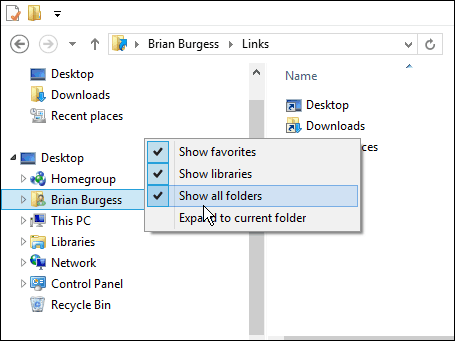
Questo processo non disinstalla completamente SkyDrive dal sistema operativo, ma lo rende meno accessibile e disabilitato per l'uso nel lato moderno delle cose.
Forse non vuoi rimuovere completamente SkyDrive dall'equazione, quindi ecco alcuni articoli che spiegano come modificare diversi aspetti di SkyDrive in Windows:
- Rimuovi i dati sincronizzati da SkyDrive
- Interrompere la sincronizzazione dei documenti di Office 2013
- Salva documenti di Office sul tuo computer per impostazione predefinita (non SkyDrive)
Personalmente, adoro SkyDrive e sono contento dimodo in cui Microsoft lo ha integrato con Office 2013 e 365 e altre piattaforme mobili come Android e iOS. Ma se non lo sei, puoi attenuarlo e utilizzare Dropbox o altre soluzioni.










lascia un commento